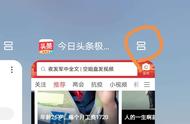小米手机的MIUI系统可以说是安卓阵容里面,无论是在功能设置,还是在用户体验上都是一个媲美苹果IOS系统的存在。

甚至在有些功能细节方面远比IOS系统要更人性化,比如内置的应用双开、全NFC功能等等。
还有一个MIUI系统隐藏的功能,一般人不会用到,但有意识的加以利用,是能极大地提高生活和工作效率的。

这个功能就是应用分屏功能,就是在一个屏幕里面,同时运行两个应用,处理两件事情。
首先,打开MIUI系统的任务后台,点击左上角的分屏,然后上下选择要分屏的应用
这个操作非常简单,除了个别的应用,一般的app都适配了手机分屏功能。
操作流程:打开任务后台---点击左上角分屏---把主应用拖到上层---把次应用拖到下层
接着,可以拖动中间的分割线,上下拖动可以调节两个APP的屏幕大小
两个分屏的应用有主次之分,这样操作就可以让手机屏幕的利用率达到最大化。
操作流程:长按中间分割线---上下拖动调整大小
最后,再点击手机任务键,最上方有一个按钮,点击就可以推出分屏模式
退出分屏模式有两个方法,一个是直接拖动分割线到底部,另一个就是点击最上方的“退出分屏”了。
操作流程:点击任务键---点击最上方的退出分屏

今天的IT小技巧分享对你有用吗 单选 0人 0% 有用,谢谢分享! 0人 0% 没用,纯瞎扯淡!
,